استخدام تطبيق واجبات Google
يتكامل تطبيق واجبات Google الجديد مع واجبات Google التي تمكن المعلمين من إنشاء واجبات Google مباشرة في Schoology. يمكن للطلاب العمل على الواجبات وإرسالها ويمكن للمعلم بعد ذلك تقديم الملاحظات وتصحيح عمليات الإرسال، كل ذلك دون مغادرة Schoology.
مع هذا التكامل، يمكنك:
- تخصيص مستندات Google وجداول البيانات والعروض التقديمية والرسومات للطلاب مباشرةً في Schoology.
- تمكين الطلاب من إنشاء نسختهم الخاصة من الواجب تلقائيًا للعمل عليها وإرسالها.
- توفير الملاحظات وتقدير الواجبات.
- استخدام مدقق الأصالة المدمج.
- استخدام أدلة التقييم التي تم إنشاؤها داخل التطبيق.
- تحديد الملفات باستخدام محدد المحتوى المحسّن.
- الاستخدام كبديل لتطبيق Google Drive Assignments (واجبات جوجل درايف) الحالي في Schoology.
- يجب أن يستمر المعلمون في استخدام تطبيق واجبات Google Drive إذا تم إدخال الدرجات مباشرةً في دفتر درجات Schoology بدلًا من التطبيق. يمكن للمعلمين الذين يرغبون في استخدام أداة تصحيح Google Assignments (واجبات جوجل) داخل التطبيق استخدام تطبيق Google Assignments (واجبات جوجل)الجديد.
- تطبيق Google Assignments (واجبات جوجل) غير مدعوم على تطبيقات Schoology للأجهزة المحمولة
لاستخدام تطبيق Google Assignments (واجبات جوجل)، يجب على مسؤول النظام تثبيت التطبيق من مركز تطبيقات Schoology. اتصل بجهة الدعم في مؤسستك إذا كنت لا ترى خيار استخدام هذا التطبيق في مقررك. تعرف على المزيد هنا: دليل مسؤول تطبيق Google Assignments (واجبات جوجل). بدلًا من ذلك، إذا كنت معلمًا ومسؤولًا في G Suite، يمكنك تثبيت التطبيق لاستخدامه في مقررات Schoology.
كيفية تثبيت تطبيق Google Assignments (واجبات جوجل)
يمكن للمعلمين الذين لديهم حق الوصول إلى G Suite تثبيت التطبيق على مقرراتهم فقط. يمكن لمسؤولي النظام في مؤسسات Enterprise تثبيت التطبيق للمؤسسة بأكملها.
لتثبيت التطبيق على دوراتك التدريبية:
- انقر على أيقونة App Center (مركز التطبيقات) في العنوان، ثم انقر على App Center (مركز التطبيقات).
- ابحث عن وانقر على تطبيق Google Assignments (واجبات جوجل).
- انقر على Install LTI App (تثبيت تطبيق LTI).
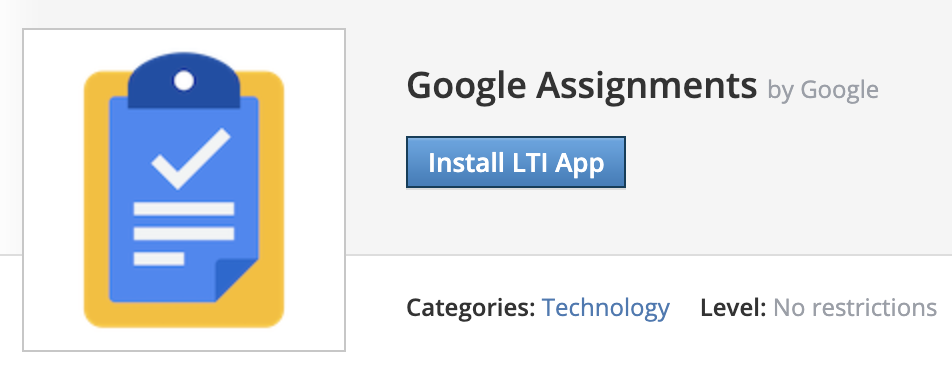
- انقر على I Agree (أوافق) على الشروط ثم Continue (متابعة) لمتابعة التثبيت.
- لإضافة التطبيق لاستخدامه في حسابك، انقر على Install for Me (تثبيت لي).
- حدد المقررات التي ترغب في تثبيت التطبيق عليها وحدد Course admins only (مسؤولو المقرر فقط).
- انقر على Run (بدء) للإكمال.
- انتقل إلى مقررك وانقر على Course Options (خيارات المقرر) ضمن صورة ملف التعريف الخاص بالمقرر.
- ضمن External Tools (أدوات خارجية)، انقر على Google Assignments (واجبات جوجل).
- أدخل Consumer Key (مفتاح العميل) و Shared Secret (السر المشترك). يمكنك إنشاء بيانات الاعتماد مباشرةً من وحدة تحكم مسؤول الواجبات.
كيفية إنشاء واجب باستخدام التطبيق
يمكن للمعلمين إنشاء واجب Google وإضافة ملفات من Google Drive مباشرة في مقررهم في Schoology.
إنشاء واجب باستخدام تطبيق Google Assignments (واجبات جوجل)
- من قائمة Courses (مقررات) في العنوان، حدد المقرر الذي تضيف الواجب فيه.
- انقر على زر Add Materials (إضافة مواد) في الجزء العلوي من صفحة Materials (مواد) المقرر الخاص بك. يمكنك أيضًا الوصول إلى زر Add Materials (إضافة مواد) من داخل المجلد.
- انقر على Google Assignments (واجبات Google) من القائمة المنسدلة.
سجل الدخول إلى حسابك في Google إذا كانت هذه هي المرة الأولى التي تستخدم فيها "تعيينات Google". بخلاف ذلك، انقر على Continue (متابعة) للمواصلة. تأكد من تمكين النوافذ المنبثقة على متصفحك.
- يجب على المعلمين والطلاب تسجيل الدخول إلى حساب Google للعمل على الواجبات وإرسالها باستخدام تطبيق Google Assignments (واجبات جوجل).
- يجب تمكين ملفات تعريف الارتباط الخاصة بجهات خارجية على المتصفح.
- املأ نموذج Create a Google assignment (إنشاء واجب جوجل) .
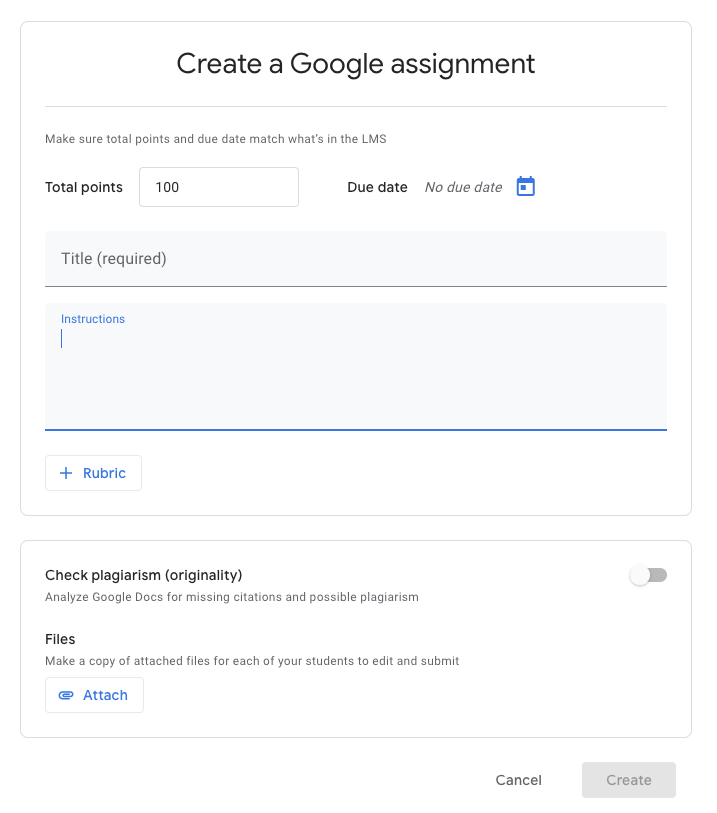
- أدخل إجمالي النقاط للواجب.
- قم بتعيين Due Date (تاريخ الاستحقاق). راجع Managing a Google Assignment in Schoology (إدارة Google Assignment (واجب جوجل) في Schoology) إذا كنت تريد أن يظهر تاريخ الاستحقاق في تقويم المقرر ومنطقة Upcoming (القادم) .
- أدخل Title (عنوان).
- أدخل Instructions (تعليمات) لإعطاء الطلاب التوجيهات التي سيحتاجون إليها لإكمال الواجب.
- اختياري: حدد Rubric (دليل التقييم) من القائمة المنسدلة.
يتم دعم أدلة التقييم التي تم إنشاؤها في تطبيق Google Assignments (واجبات جوجل) فقط. لا يمكن إرفاق أدلة التقييم التي تم إنشاؤها في حسابك على Schoology بواجب Google.
- اختياري: قم بتمكين تقارير الأصالة للتحقق تلقائيًا من الانتحال والاستشهادات المفقودة في عمليات الإرسال. مزيد من المعلومات حول تقارير الأصالة من Google هنا.
- حدد Attach (إرفاق) لتحميل ملف من Google Drive وإرفاقه بالواجب. يتلقى كل طالب نسخة من هذا الملف بمجرد فتح الواجب. يمكن للطلاب بعد ذلك العمل على الواجب وإرسالها إليك مباشرة في Schoology.
- انقر على Create (إنشاء) للإكمال.
أذونات Google وتطبيق تعيينات Google
- عندما يفتح الطالب واجبًا في Google، يتم إنشاء بنية مجلد تلقائيًا في Google Drive والذي يستخدم لتنظيم نسخ الطلاب من الملف لتسهيل الحفاظ على تنظيم Drive. من المهم ألا تحذف أيًا من المجلدات أو الملفات الجديدة في Google Drive.
- يتم إنشاء نسخة فريدة من الملف الأصلي عندما يفتح الطالب واجب Google. تتم مشاركة كل نسخة مع المعلم والطالب المعني ويمكن بعد ذلك تحريرها والتعليق عليها وتقديرها مباشرة في Schoology.
- بعد أن يبدأ الطالب العمل على أحد واجبات Google، يتم نقل ملكية الملف تلقائيًا إلى الطالب. عندما تتلقى عمليات الإرسال، تتم استعادة حق الوصول إلى التحرير إليك. عند إرجاع واجب، يحصل الطالب على حق التعديل.
- المعلمون المساعدون لديهم إذن لعرض عمليات الإرسال وتصحيحها. بمجرد أن يفتح المعلم المساعد الواجب، يتم منح الإذن لعرض الملف وتحريره.
التسلسل الهرمي لمجلد Google Drive
في المرة الأولى التي تنشئ فيها واجبًا باستخدام تطبيق Google Assignments (واجبات جوجل)، يظهر مجلد جديد بعنوان Assignments (واجبات) يتم إنشاؤه تلقائيًا على مستوى الجذر في Google Drive المرتبط. مع كل واجب جديد تقوم بإنشائه، تتم تعبئة المجلدات الجديدة تلقائيًا بالتسلسل الهرمي التالي:
- مجلد جديد للمقرر والشعبة المسماة اسم المقرر: اسم الشعبة يضاف في مجلد Assignments (الواجبات) .
- تتم إضافة مجلد جديد باسم الواجب لعنوانه إلى مجلد المقرر/الشعبة.
- في كل مرة يقوم فيها الطالب بعمل نسخة من الملف، تتم إضافته إلى مجلد Assignments (الواجبات) . اسم الملف هو الاسم الذي أعطيته له مع إلحاق اسم الطالب ببدايته.
على سبيل المثال، إذا قمت بإنشاء واجب جديد باسم المراجعة الأدبية في الشعبة 1 من مقرر لفنون اللغة، فستكون بنية المجلد Assignments > Language Arts: Section 1 > Literary Review. إذا قامت عضو المقرر صوفيا ينجلينج بعد ذلك بإنشاء نسخة من الملف، فتتم تسميته صوفيا ينجلينج - المراجعة الأدبية ووضعه في مجلد المراجعة الأدبية .
يجب ألا تحذف أنت وطلابك أيًا من المجلدات والملفات التي تم إنشاؤها عبر تكامل Schoology.
- يتم إنشاء مجلد Templates (قوالب) أيضًا في كل مجلد مقرر في Google Drive الخاص بك. يحتوي هذا المجلد على نسخة من جميع مستنداتك الأصلية المرفقة بواجبات Google. لا تقم بتحرير الملفات الموجودة في هذا المجلد.
- يمكن للمعلمين نقل الملفات من المجلدات المرتبطة في Google Drive. هذا لا يؤثر على أذونات الملف.
إدارة Google Assignment (واجب جوجل) في Schoology
بعد إنشاء واجب في Google، يمكنك إدارة إعدادات الواجبات والوصول إلى عمليات الإرسال مباشرة في Schoology.
بعد أن يفتح الطالب واجبًا في Google وينشئ نسخته من الواجب، لن تنعكس أي تغييرات يتم إجراؤها على المستند الأصلي في نسخة الطالب. ومع ذلك، سيرى الطلاب الذين لم ينشئوا نسختهم الخاصة بعد التغييرات بمجرد فتح واجب Google.
انقر على أيقونة الترس الموجود على يمين الواجب في صفحة مواد لمقرر لإكمال إعداد الدرجات الإضافية. تنعكس التعديلات التي تم إجراؤها هنا في دفتر درجات Schoology فقط. يمكنك إجراء تحديثات هنا على غرار ما تقوم بفعله مع مواد Schoology الأخرى الخاصة بك:
- أدخل Title (عنوان) خاص بالواجب.
- قم بتعيين عدد Points (نقاط) التي يستحقها الواجب في دفتر درجات المقرر.
قم بتعيين Due Date (تاريخ الاستحقاق) لوضع الواجب في تقويم المقرر (Course Calendar) ومنطقة Upcoming (القادم) .
- لا يتم تضمين واجبات Google في Overdue Notifications (الإخطارات المتأخرة) إذا فشل الطالب في إرسال الواجب بحلول تاريخ الاستحقاق لأن Schoology لا يكتشف تلقائيا التقديمات من مواد LTI.
- التعديلات التي تم إجراؤها على النقاط وتاريخ الاستحقاق لا تنعكس في واجب Google (راجع معاينة المعلم). نوصي أيضا بتعديل إجمالي النقاط مباشرة في واجب Google نظرًا لأن التصحيح يحدث هناك.
- حدد فئة التصحيح من القائمة المنسدلة. يتم تعيين الفئة افتراضيًا إلى Ungraded (غير مصحح).
حدد Scale (المقياس) من القائمة المنسدلة. لمعرفة المزيد حول مقاييس التصحيح، راجع مقالتنا حول Setting Up Your Gradebook (إعداد دفتر الدرجات الخاص بك).
لا يتم دعم أدلة التقييم التي تم إنشاؤها في Schoology في واجبات Google. يمكنك فقط إرفاق مقياس تقدير بأحد واجبات Google.
- حدد فترة تصحيح من القائمة المنسدلة.
معاينة المعلم
تعرض معاينة المعلم لواجبات Google إعدادات الواجبات وعمليات الإرسال.
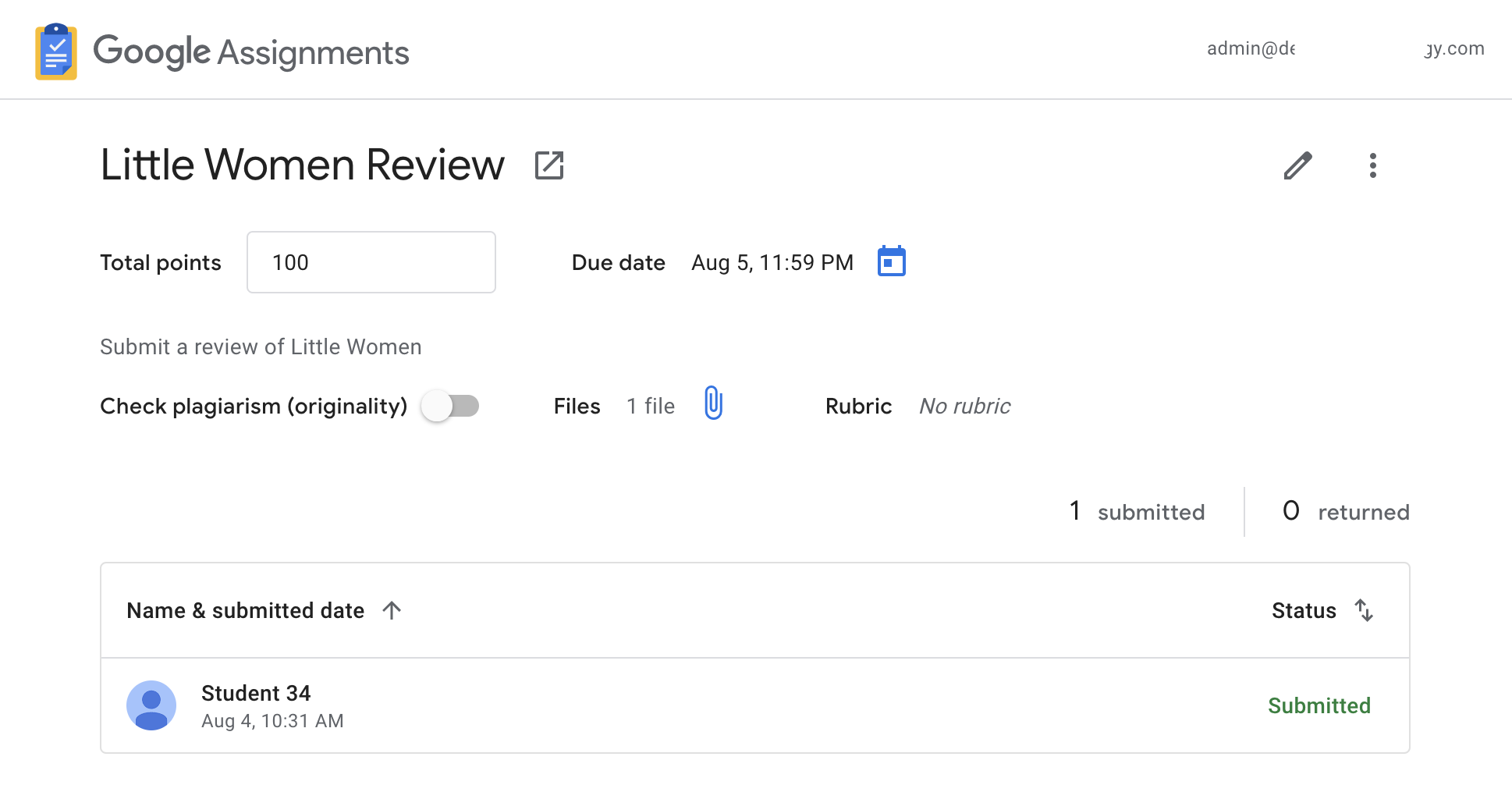
انقر على عنوان الواجب لفتح الواجب مباشرة في Google Assignments (واجبات جوجل). من هنا يمكنك تحديد عمليات الإرسال وإعادتها بشكل مجمع:
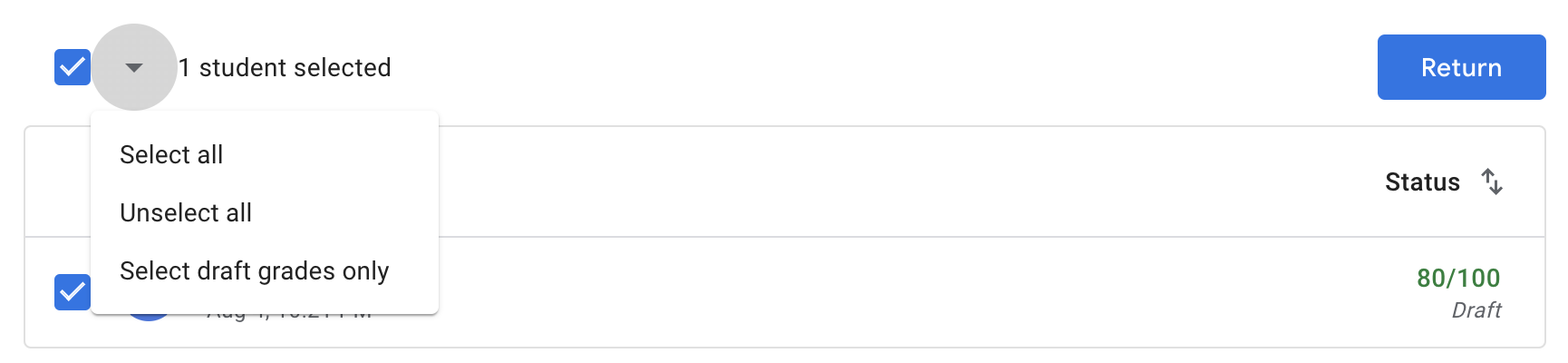
تحرير الواجبات
بصفتك معلمًا، لديك القدرة على تعديل إعدادات الواجب مباشرة في واجب Google.
لا يتم نقل أي تعديلات على إجمالي النقاط وتاريخ الاستحقاق والعنوان مباشرة في واجب Google إلى دفتر درجات Schoology أو التقويم. راجع Managing a Google Assignment (إدارة واجب جوجل) في Schoology لإجراء التعديلات التي تنعكس في تقويم المقرر و دفتر الدرجات ومنطقة Upcoming (القادم) .
أدخل أي تغييرات على الإعدادات التالية مباشرة من خلال عرض Google Assignments (واجبات جوجل):
- إجمالي النقاط
- تاريخ الاستحقاق
- مدقق الأصالة
- الملفات
- دليل التقييم
انقر على أيقونة القلم الرصاص لإجراء تغييرات إضافية على ما يلي:
- العنوان
- التعليمات
عرض عمليات الإرسال
يتم عرض أي عمليات إرسال خاصة بأي طالب مع اسم الطالب وتاريخ الإرسال وحالة الإرسال:
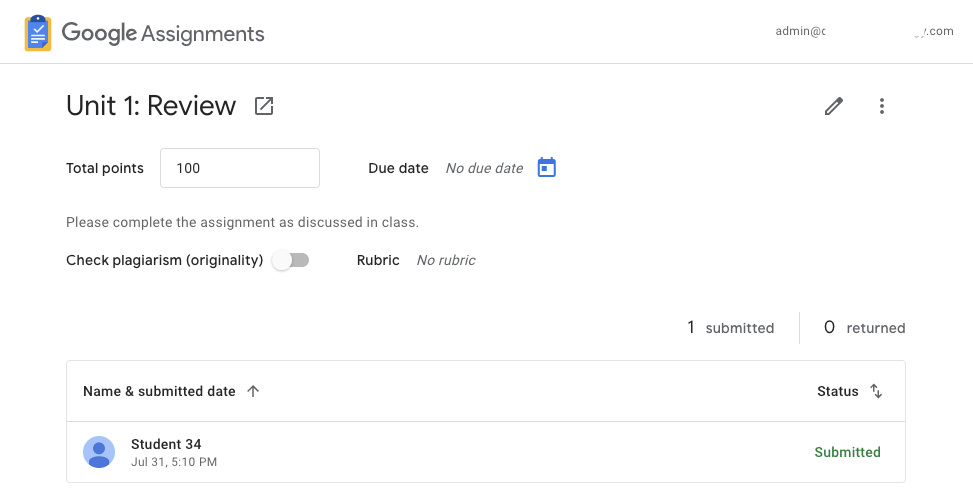
عمليات الإرسال الخاصة بالتصحيح
انقر على اسم الطالب من قائمة عمليات الإرسال لمراجعة الإرسال وتقديم ملاحظات عليه وتصحيحه.
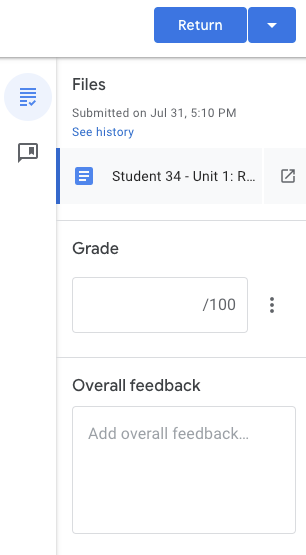
عند عرض الواجبات المرسلة، يمكن للمعلمين:
- عرض الطابع الزمني للإرسال.
- إدخال درجة في حقل Grade (الدرجة) على اليمين. تظهر الدرجات كمسودة حتى تقوم بإعادة الواجب. يتم نقل الدرجات تلقائيًا إلى دفتر درجات Schoology بمجرد إعادة الواجب إلى الطالب.
إذا أدخلت درجة مباشرة في دفتر درجات Schoology، فلن يتم عرض هذه الدرجات في واجب Google. يُوصى بالتصحيح مباشرة في واجب Google.
- تحقق من الانتحال باستخدام مدقق الأصالة.
- أضف تعليقات مباشرة على المستند.
- أدخل ملاحظات عامة فيما يخص الإرسال.
- أعد الواجب إلى الطالب لإجراء المراجعات أو لتقديم الدرجة. يتم إخطار الطالب ويمكنه عرض الدرجة بمجرد إعادة الواجب.
عندما يتم إعادة الواجب:
- تعود ملكية الملف إلى الطالب.
- تنشئ Google Assignments (واجبات جوجل) نسخة من الملف الذي تم تقييمه وتحفظه في Google Drive الخاص بالمعلم والطالب.
- يتم حفظ الدرجات تلقائيًا في دفتر درجات Schoology.
معاينة الطالب
تعرض معاينة الطالب لواجبات Google إجمالي النقاط وتاريخ الاستحقاق وأي ملفات مرفقة. يمكن للطلاب فتح الواجب للعمل على الملف وتقديم إرسال.
- يجب على الطلاب تسجيل الدخول إلى حساب Google الخاص بهم للوصول إلى الواجب.
- يجب تمكين ملفات تعريف الارتباط الخاصة بجهات خارجية على المتصفح
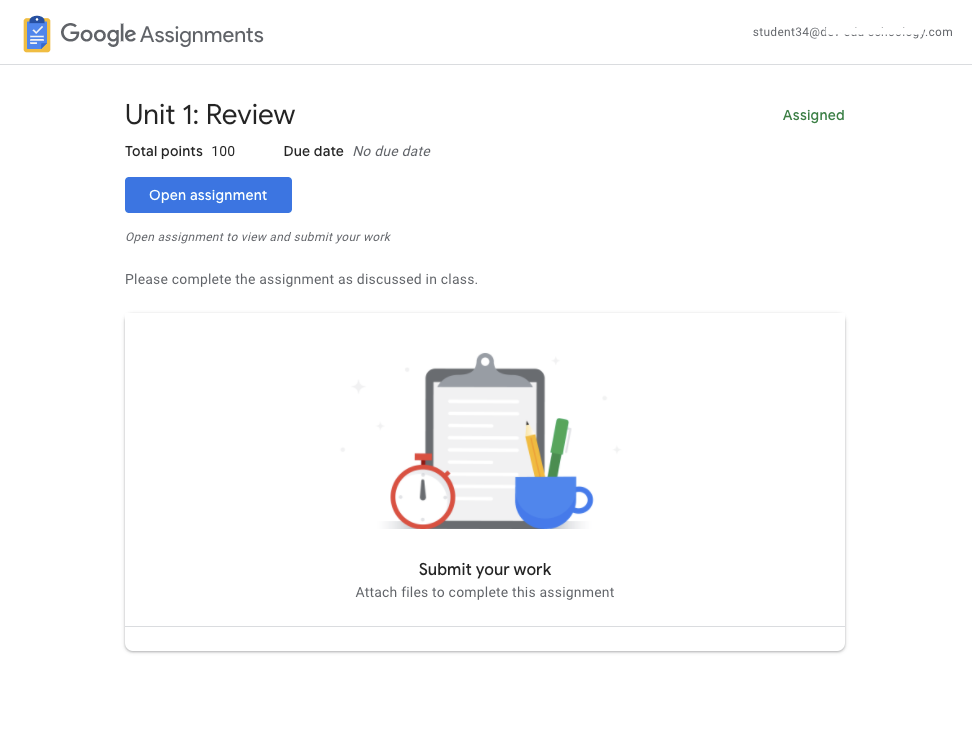
تجربة الطالب
يمكن للطلاب الذين يصلون إلى أحد واجبات Google:
- افتح الواجب في Google Assignments (واجبات جوجل) للعمل عليها وتقديم إرسال.
- أضف ملفات إلى الإرسال.
- أنشئ مستندًا أو جدول بيانات أو شريحة جديدة من Google.
- قم بإزالة أي ملفات مرفقة بالواجب، بما في ذلك أي ملفات أضافها المعلم.
لمعاينة أحد واجبات Google:
- انقر على واجب Google من صفحة مواد المقرر.
- انقر على Open assignment (فتح واجب) لفتحه في Google Assignments (واجبات جوجل). يتم حفظ نسخة من الواجب تلقائيًا في حساب Google Drive الخاص بك للعمل عليها.
- انقر على عنوان الملف ضمن Your Files (ملفاتك).
- قم بإجراء أي تعديلات أو تغييرات قبل الإرسال.
إرسال الواجبات
يمكن للطلاب مراجعة أعمالهم من منطقة ملفاتك :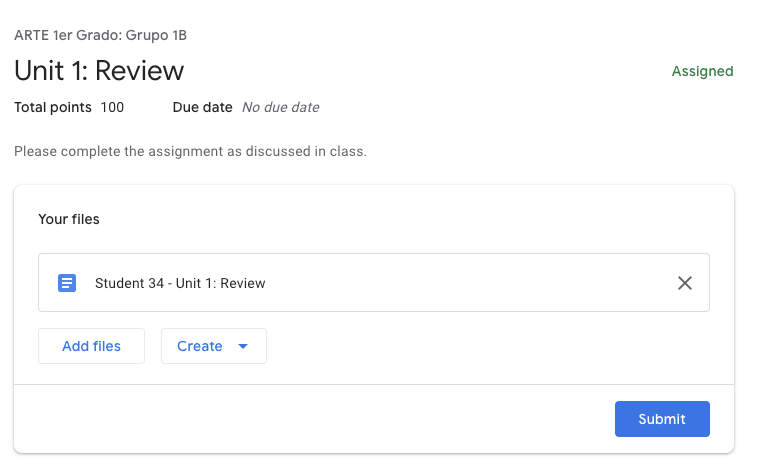
لإرسال أحد واجبات Google:
- انقر على Submit (إرسال).
- راجع الملفات المرفقة وانقر على Submit (إرسال) للتأكيد.
بمجرد الإرسال، لا يجوز للطلاب إجراء أي تعديلات أخرى ما لم يقم المعلم بإلغاء إرسال الواجب. يمكن للطلاب أيضًا إلغاء الإرسال قبل تاريخ الاستحقاق. إذا رغب الطالب في تعديل الإرسال بعد تاريخ الاستحقاق أو إذا لم يتم إلغاء الإرسال، فانقر على Request Edit Access (طلب تعديل الوصول) في الزاوية العلوية اليمنى من المستند.
أسئلة متكررة
هل يمكن للمعلمين المشاركين عرض عمليات الإرسال وتصحيحها؟
- نعم. يتمتع المعلمون المشاركون بالقدرة على عرض عمليات الإرسال وتصحيحها. بمجرد وصول معلم مشارك إلى واجب Google في Schoology، فإنه يحصل على الأذونات لعرض الإرسال وتصحيحه كما يفعل المعلم الأساسي.
هل يمكنني نقل الملفات وعمليات الإرسال من المجلدات التي تم إنشاؤها تلقائيًا في Google Drive الخاص بي؟
- نعم. يمكنك نقل الملفات والمجلدات ولكن من المهم ألا تقم بحذف أي ملفات.
هل يكون Google Team Drive (محرك فريق جوجل) مدعومًا؟
- نعم. يمكنك إرفاق ملفات مشتركة بأحد واجبات Google.
هل يمكنني إرفاق ملفات متعددة بأحد الواجبات؟
- نعم. يمكنك إرفاق ملفات متعددة من Google Drive بأحد واجبات Google.
هل يمكنني نسخ واجب Google إلى مقرر آخر أو حفظه في الموارد؟
- يمكن نسخ واجبات Google في مقرر آخر ولكن لا يمكن حفظها في الموارد. نظرا لأننا نستفيد من إمكانات مشاركة الأذونات من Google، يجب أن يكون واجب Google مقترنًا بشعبة المقرر لإنشاء نسخ الطلاب وتوزيعها، وبالتالي لا يمكن حفظها في الموارد.
هل الشُعب المرتبطة مدعومة؟
- نعم، يتم دعم الشُعب المرتبطة. إذا أنشأت واجب Google في شعبة مرتبطة، فيمكن الوصول إلى مرفق ملف Google من جميع شُعب المقرر.
